13 Tips untuk Mengoptimalkan Apple AirPods Anda
Diterbitkan: 2022-01-29Dengan AirPods Apple, Anda dapat mendengarkan musik, buku audio, dan podcast favorit Anda seperti sepasang earbud nirkabel sejati lainnya. Tetapi jika Anda mengetahui trik yang tepat, Anda dapat melakukan lebih banyak hal, seperti berbicara dengan Siri, mengontrol pemutaran musik, dan menyempurnakan audio. Anda juga dapat memeriksa dan menghemat daya baterai di AirPods Anda dan memburunya jika hilang. Berikut adalah 13 tips untuk membantu Anda memaksimalkan AirPods Anda. (AirPods Pro memiliki lebih banyak lonceng dan peluit daripada AirPods standar, seperti audio spasial; tips di bawah ini berlaku untuk kedua versi earbud Apple.)
Pasangkan AirPods Dengan iPhone Baru
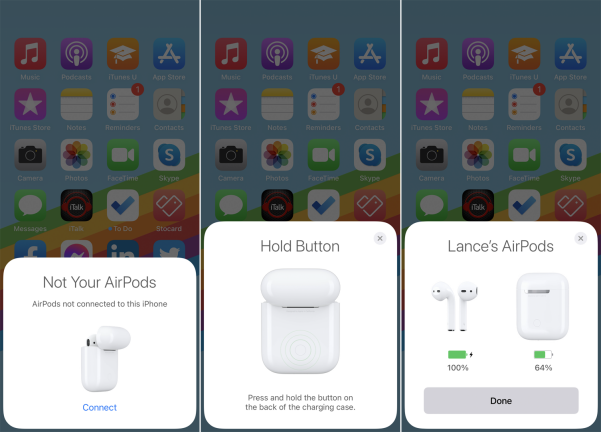
Menghubungkan AirPods Anda ke iPhone baru dengan cepat dan mulus. Pastikan Bluetooth diaktifkan di iPhone Anda. Buka penutup wadah pengisi daya di AirPods Anda, tetapi jangan lepaskan dulu. Kartu berkedip di ponsel Anda memberi tahu Anda bahwa mereka tidak terhubung ke iPhone ini. Ketuk Hubungkan.
Selanjutnya, tekan dan tahan tombol di bagian belakang casing pengisi daya tetapi pastikan tutupnya tetap terbuka. Sebuah pemberitahuan muncul yang mengatakan bahwa AirPods dipasangkan dan terhubung. Ketuk Selesai, cabut earbud Anda, dan setel musik favorit Anda. Lain kali Anda ingin menggunakannya dengan iPhone Anda, lepaskan saja dari kasing, dan mereka akan terhubung secara otomatis.
Pasangkan AirPods Dengan iPad
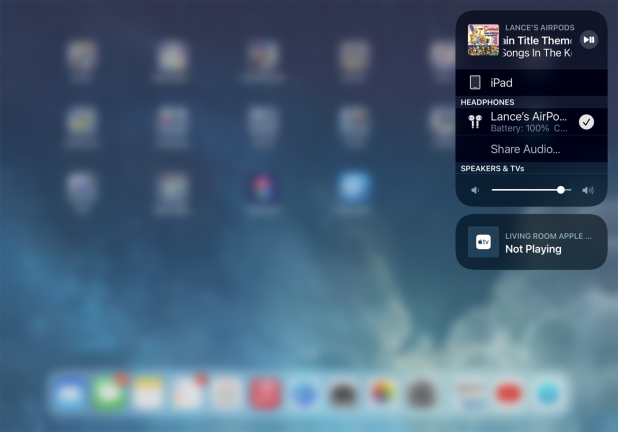
Jika Anda ingin menggunakan AirPods dengan iPad setelah memasangkannya dengan iPhone, Apple akan melakukannya untuk Anda. Saat Anda memasangkan AirPods dengan perangkat Apple, iCloud akan menyinkronkan pemasangan itu dengan perangkat Apple lain yang terhubung ke akun Apple Anda. Di iPad Anda, geser untuk menampilkan Pusat Kontrol, lalu tekan lama pada kartu Musik. Ketuk ikon sumber musik dan ubah ke AirPods Anda untuk menggunakannya dengan iPad Anda.
Pasangkan AirPods Dengan Apple Watch
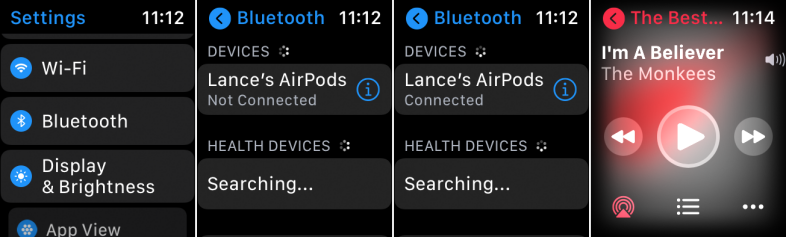
Sebenarnya tidak ada trik khusus untuk menggunakan AirPods Anda di Apple Watch. Memasangkannya dengan iPhone Anda juga memasangkannya dengan Apple Watch Anda. Buka Bluetooth di Apple Watch Anda untuk memeriksa statusnya setelah dikeluarkan dari kasingnya. Pastikan AirPods terhubung. Jika tidak, ketuk entri untuk AirPods Anda untuk menghubungkannya, lalu buka aplikasi musik atau audio favorit Anda.
Ganti Nama AirPods Anda
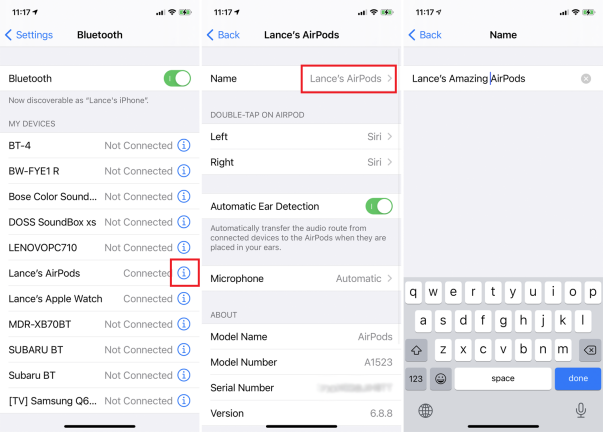
Secara default, AirPods Anda dinamai menurut nama Anda, seperti pada AirPods milik John. Jika Anda ingin memberi nama lain, buka iPhone Anda dan buka Pengaturan > Bluetooth > ikon info > Nama , lalu ketuk bidang Nama untuk mengetikkan nama baru. Ketuk Selesai lalu Kembali.
Panggil Siri
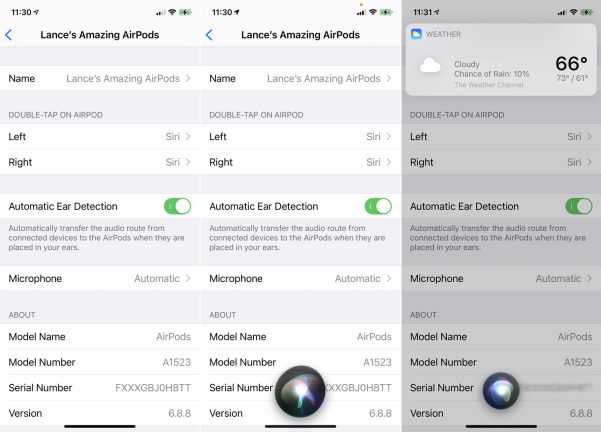
Anda selalu dapat mengaktifkan Siri dengan menekan tombol di ponsel Anda atau dengan mengucapkan frasa aktivasi, tetapi AirPods Anda juga memiliki sarana bawaan untuk memanggil asisten suara Apple. Secara default, mengetuk dua kali pada salah satu AirPod akan mengaktifkan Siri. Ucapkan pertanyaan atau permintaan Anda melalui mikrofon internal, seperti menanyakan suhu saat ini, dan Siri akan merespons.
Kontrol Musik Anda
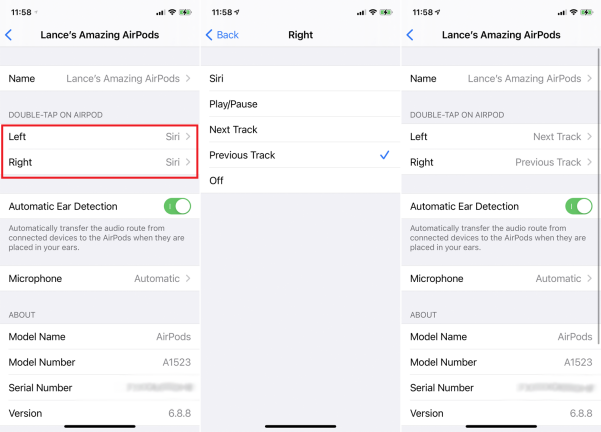
Jika Anda ingin menjeda, memutar, atau melompat maju dan mundur sebuah trek, Anda dapat meminta Siri untuk melakukannya, tetapi Anda juga dapat mengubah tindakan yang terkait dengan mengetuk dua kali pada AirPod untuk mengontrol musik Anda. Navigasikan ke Bluetooth > [Ikon info AirPods Anda] > Ketuk dua kali di AirPod . Ketuk kanan atau kiri, dan di halaman berikutnya, pilih tindakan yang Anda inginkan agar dilakukan AirPod saat Anda mengetuk dua kali.
Tingkatkan Suara Dengan Akomodasi Headphone
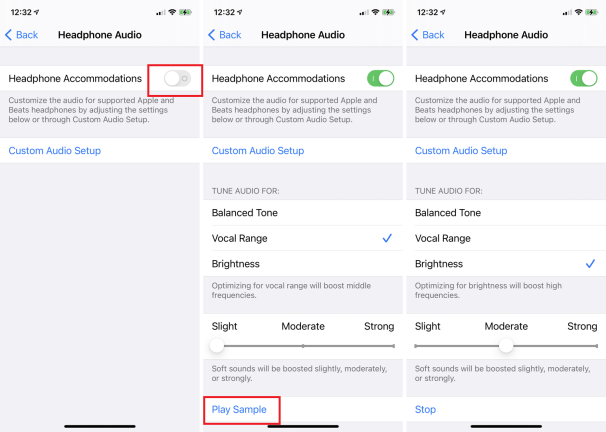
Fitur baru yang dikenal sebagai Akomodasi Headphone menyempurnakan audio dari AirPods Anda dengan meningkatkan suara yang lebih lembut dan frekuensi tertentu. Anda harus menjalankan iOS 14 di iPhone dan memiliki AirPods atau AirPods Pro generasi kedua agar fitur ini berfungsi.

Buka Pengaturan > Aksesibilitas > Audio/Visual > Akomodasi Headphone dan nyalakan sakelar. Ketuk Putar Sampel untuk mulai memutar musik, yang memungkinkan Anda menyetel audio untuk nada seimbang di berbagai frekuensi, rentang vokal untuk frekuensi menengah, atau kecerahan untuk frekuensi yang lebih tinggi. Anda juga dapat meningkatkan suara yang lebih lembut sedikit, sedang, atau kuat.
Secara Otomatis Mentransfer Audio ke AirPods Anda
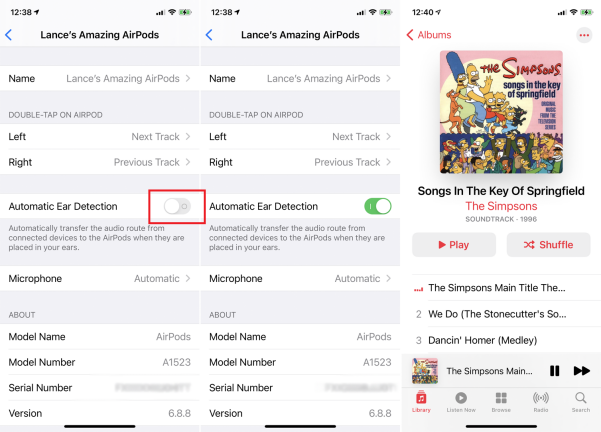
Saat Anda memasukkan AirPods, Anda ingin musik Anda mulai diputar, dan saat Anda mengeluarkannya, musik akan dijeda. Anda dapat mengaturnya di iPhone dengan membuka Pengaturan > Bluetooth > [ikon info AirPods Anda] > Deteksi Telinga Otomatis dan mengaktifkan fitur ini.
Sekarang Anda dapat menempatkan AirPods di telinga Anda dan musik akan memantul dari speaker internal perangkat Anda ke earbud. Jika Anda menghapus satu AirPod, musik akan dijeda. Pasang kembali di telinga Anda, dan musik akan dilanjutkan. Hapus keduanya dan musik berhenti.
Jika Anda memiliki iOS 14 atau lebih tinggi, AirPods Anda juga akan secara otomatis beralih di antara iPhone, iPad, dan Mac Anda selama semuanya mengarah ke akun iCloud yang sama.
Ubah Sumber Mikrofon
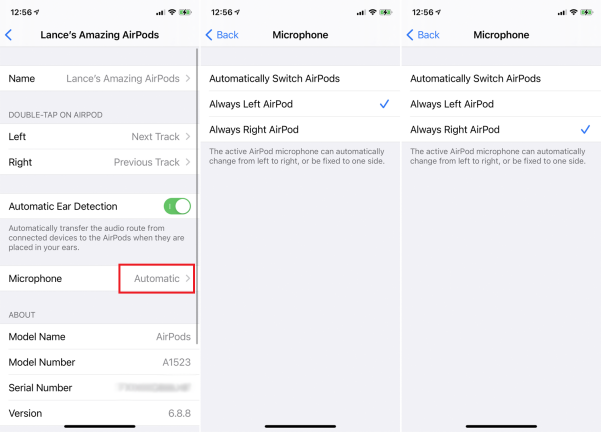
AirPods Anda dilengkapi dengan mikrofon internal di bud kiri dan kanan sehingga Anda dapat melakukan panggilan dan berbicara dengan Siri. Secara default, mikrofon dapat secara otomatis beralih di antara dua AirPods, tetapi jika Anda ingin mengatur mikrofon ke telinga tertentu, buka Pengaturan > Bluetooth > [Ikon info AirPods Anda] > Mikrofon dan ubah dari Otomatis ke Selalu Meninggalkan AirPod atau Selalu AirPod kanan.
Bagikan Audio Dengan AirPods Apple
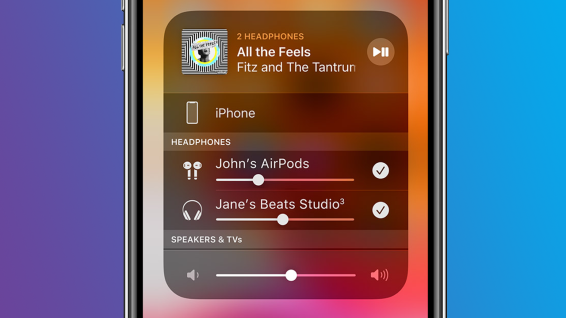
Dengan iOS 13.1 dan iPadOS, Apple menambahkan fitur Berbagi Audio yang memungkinkan Anda berbagi dengan teman apa yang Anda dengarkan di Apple AirPods atau headphone Beats tertentu. Berikut cara kerjanya.
Pertahankan Pengisian Daya Baterai

Apakah AirPods Anda kehilangan daya baterai terlalu cepat? Itu bisa terjadi jika Anda sering menggunakan kedua earbud. Jika Anda tidak keberatan mendengarkan hanya melalui satu AirPod, Anda dapat membuat pengisian daya lebih lama dengan melepasnya dan memasukkannya kembali ke dalam casing. Saat biaya saat ini habis, tukar dengan yang terisi penuh.
Periksa Pengisian Baterai
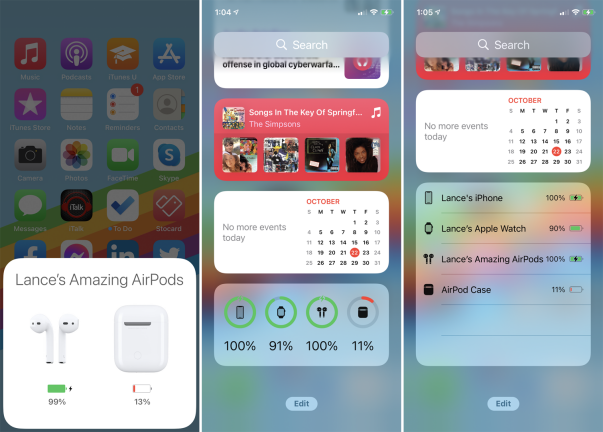
Anda dapat memeriksa daya saat ini di AirPods dan casing pengisi daya. Tempatkan setidaknya satu AirPod dalam kasing. Sebuah kartu muncul di layar iPhone Anda untuk menunjukkan kasing dan tingkat pengisian daya AirPods.
Anda juga dapat memeriksa widget Baterai. Gesek ke kanan pada perangkat iOS Anda hingga Anda mencapai layar Widget, lalu geser ke bagian Baterai. Ketuk tautan Tampilkan Lebih Banyak untuk melihat muatan di semua perangkat Anda yang terhubung, termasuk AirPods dan kasing.
Temukan AirPods Anda yang Hilang
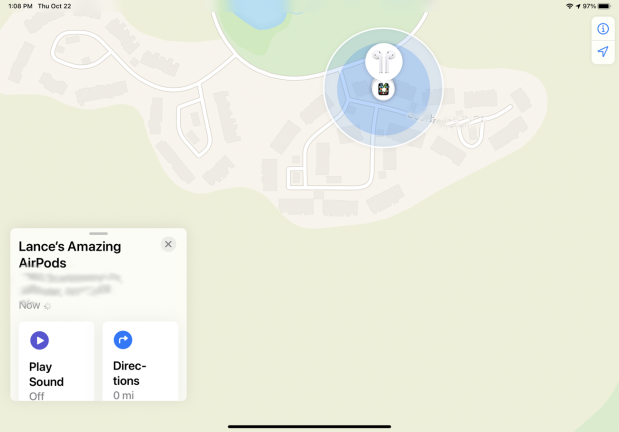
Apakah Anda kehilangan AirPods lagi? Jangan khawatir. Anda dapat melacaknya melalui iPhone atau iPad Anda. Di perangkat iOS/iPadOS Anda, buka aplikasi Cari Milik Saya. Pastikan Anda masuk dengan akun Apple Anda. Ketuk entri untuk AirPods Anda dan peta akan menunjukkan lokasinya dengan tepat.
Jika earbud dikeluarkan dari casing dan dipasangkan dengan iPhone atau iPad, Anda juga dapat menemukannya dengan suara. Ketuk tautan Tindakan, lalu ketuk Putar Suara. AirPods Anda mengeluarkan bunyi bip untuk membantu Anda menemukannya.

